eNSP动态路由ospf设置(动态路由协议ospf设置)
我准备创建两个区域,一个area0另一个area2,我们先选择六个路由,并为他们规划网段我的规划如下图
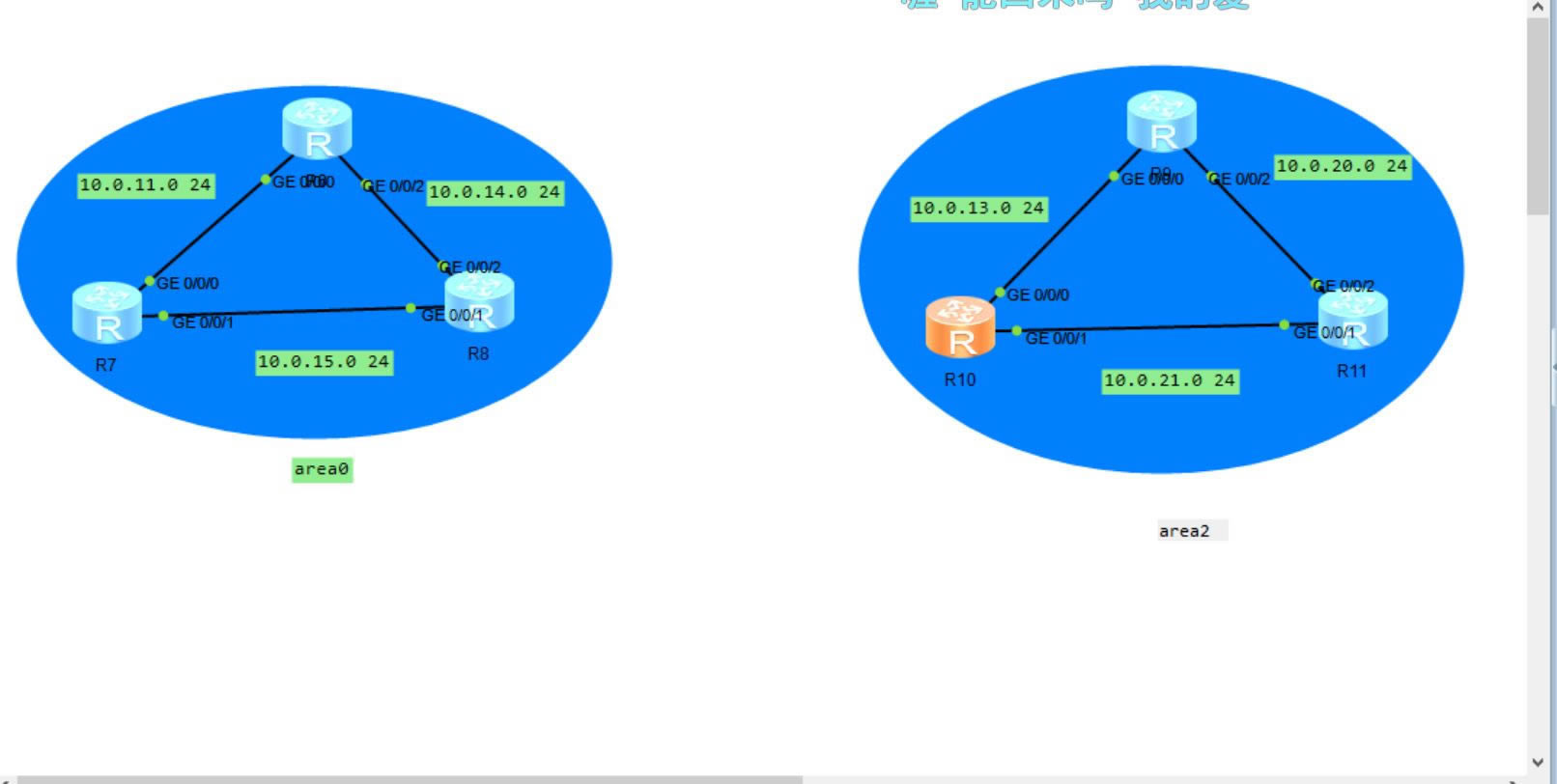
接下来我们来根据网段来给每个路由的每个端口,配上IP地址,我们先来配一下R6他的两个端口的IP,我们先配0/0/0的端口我们进入命令行模式,输入sys进入尖括号模式,输入interface GigabitEthernet 0/0/0 进入这个0/0/0端口模式下在输入IP address后面加上你规划的IP地址,如图
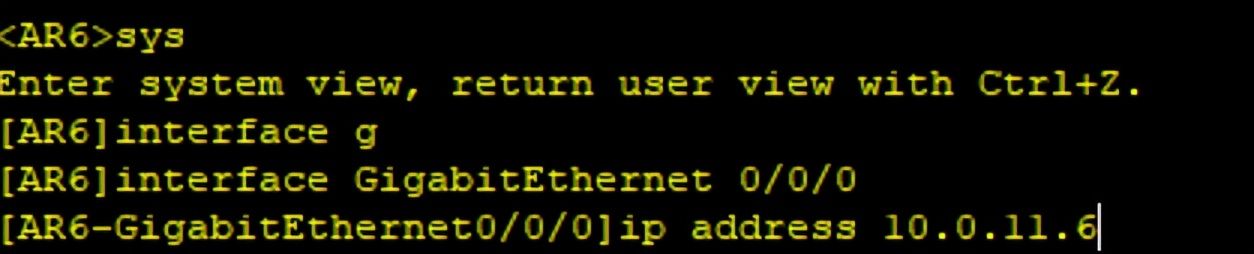
接下来进入0/0/2端口重复上面的操作,这里我就不再讲解了,我们需要将这六个路由器的每个端口都配上相对应的IP地址,配置完成后我们在来进行下一步的操作,
我们进入R6的命令行模式,输入ospf然后回车这时候会默认进入如下图的模式

我们在输入area 0这是我们要创建的区域,进入如下图的模式

进入之后我们输入network 加上你的网段和反子网掩码,我的这里输入的是network 10.11.0 0.0.0.255 ,你们根据自己设置的网段进行设置,我们需要把自己这个区域里面的所有网段,进行设置,我这个区域一共有三个网段所以要设置三次,我们的每个路由都需要设置,重复上面的过程,这里我就不再演示了,我们添加完毕以后我们可以在这三个路由中的任意一个中输入display ip routing-table会看到如下图
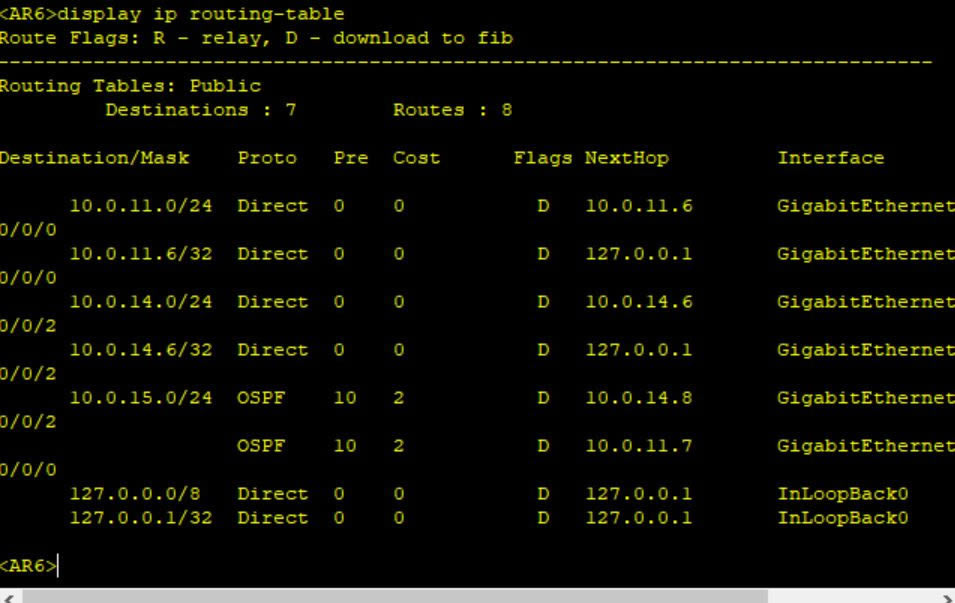
我可以看到里边的proto下面有两个ospf 这就代表我们成功了,我们可以尝试ping一下其他的网段,我们可以看一下他们是否可以ping得通,我现在在R6的路由器上来ping一下10.0.15.8如图
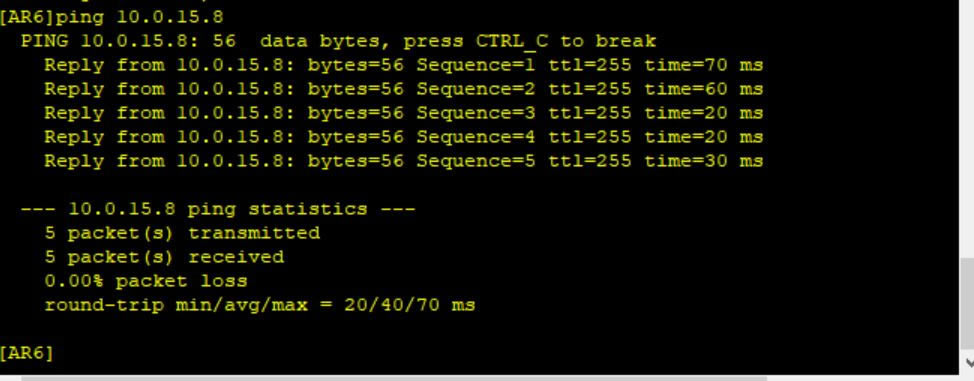
很显然我们ping得通,就说明我们的动态路由设置成功了。
接下来我们来设计我们的area2区域与我们设置的area0区域相同,设计完成之后我们的这两个区域上的路由是不能连接的如图,我们来ping一下另一个区域的任意一个的IP
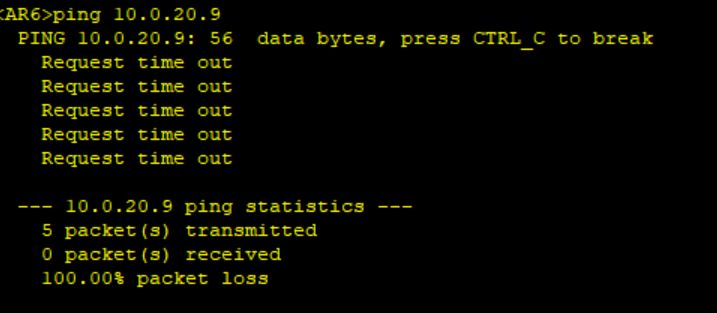
我们现要想一个办法,把我们的两个区域连接起来,首先我们先在在这两个区域上链接上一条线,如图
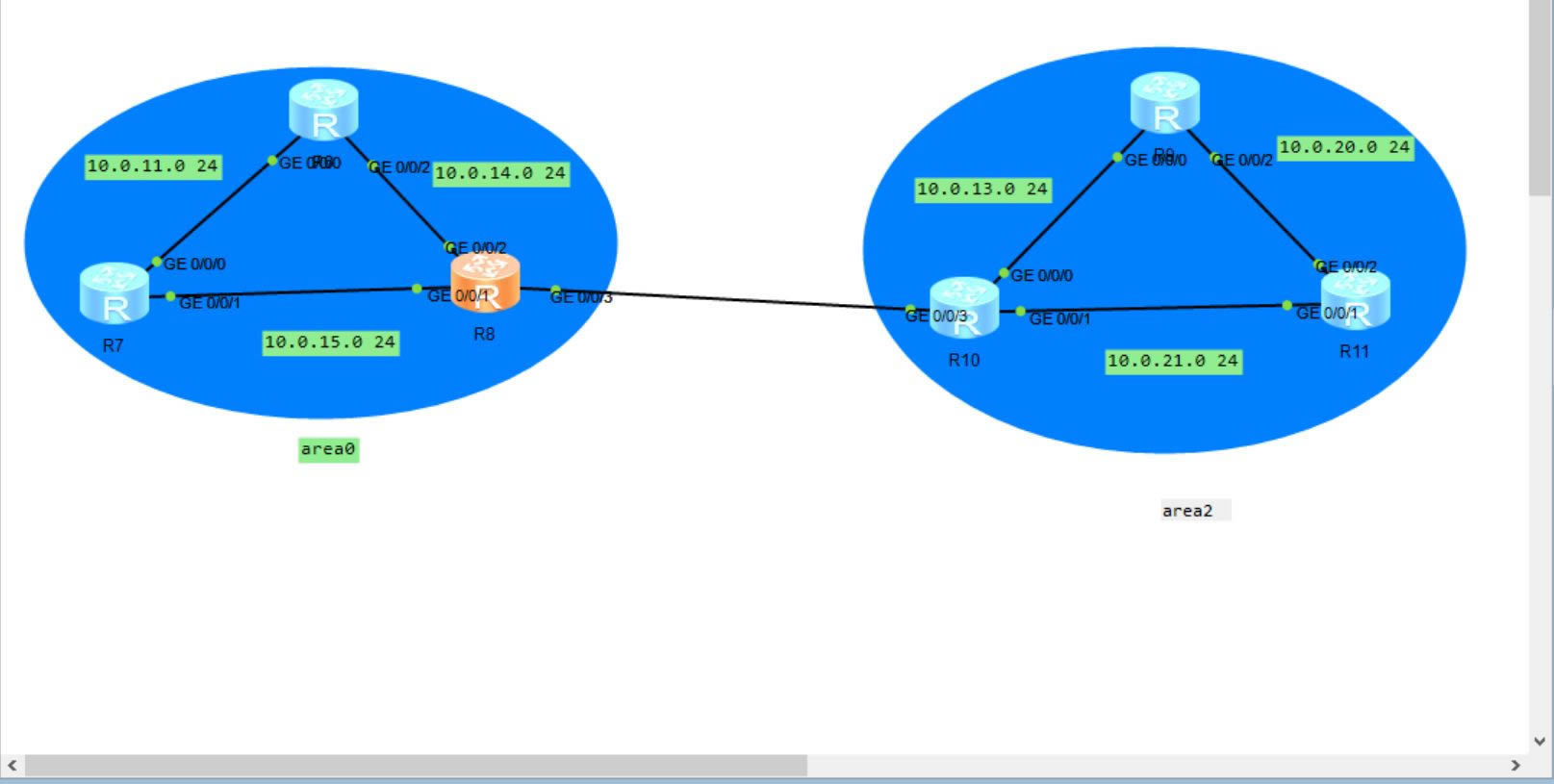
我们为这两个端口配上IP地址 ,如图


分配好IP后我们要添加路由,因为我们不属于一个区域,所以我们没办法配置的动态路由,所以我们来配置静态路由,我们首先为R6添加静态路由,我们给他添加的是,当他的目的IP为区域2的IP时,他就会先去R8的0/0/2的端口如图



设置完成后我们可以用display ip routing-table命令来查看我们设置的路由,如图
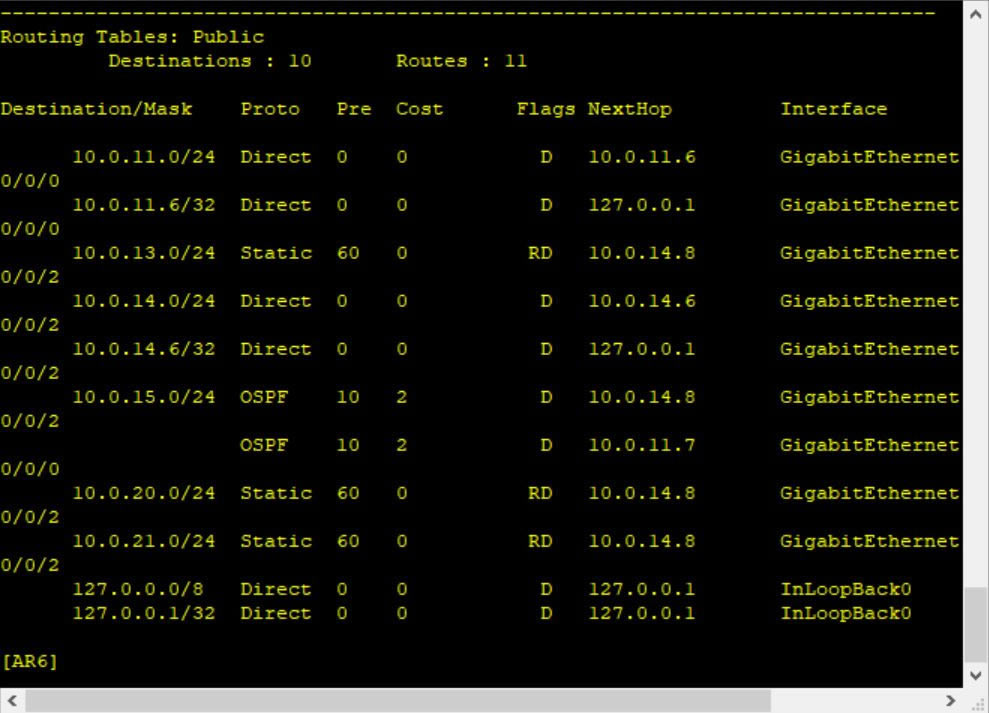
接下来我们来设置R7 与R6几乎相同只不过我们要让他的下一跳为R8的0/0/1的接口设置如图



设置完成后我们来设置R8他的设置是,当R8收到要去第二区域的信号时他的下一跳为R10的0/0/3的端口,我们来设置,如图



这时候我们的报文可以传过去了,但还传不回来,所以他还是ping不通,所以我们接下来要对区域二的路由进行设置,跟上边是一样的道理,这里我就不在截图了。
我们设置完成后我们在在R6上来ping一下刚才的IP地址如图,我们把刚才那个图也拿过来对比一下
配置前:
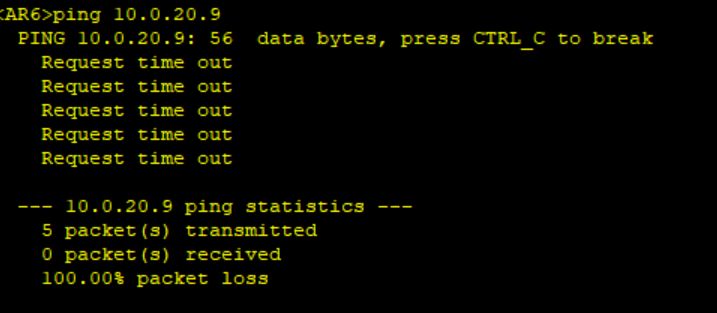
配置后:
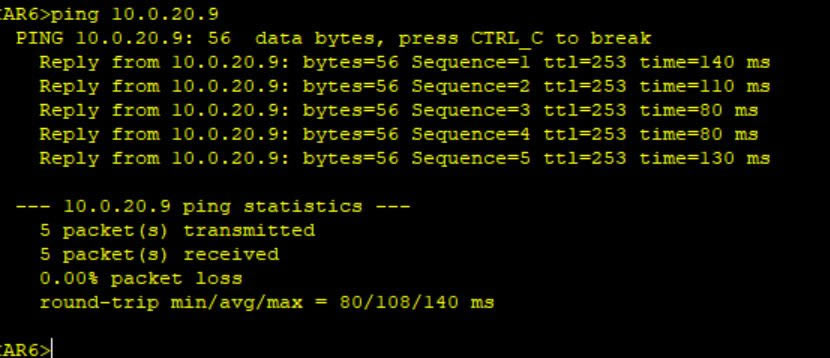
这样我们就配置成功了。
……